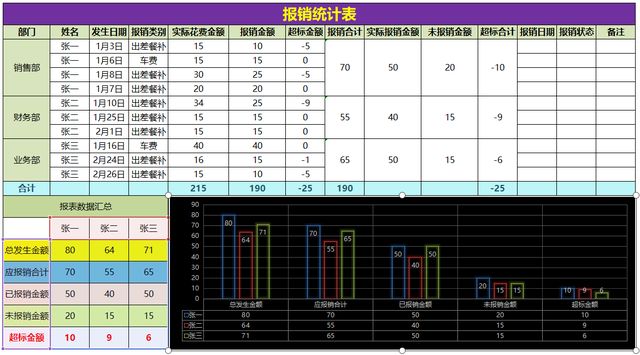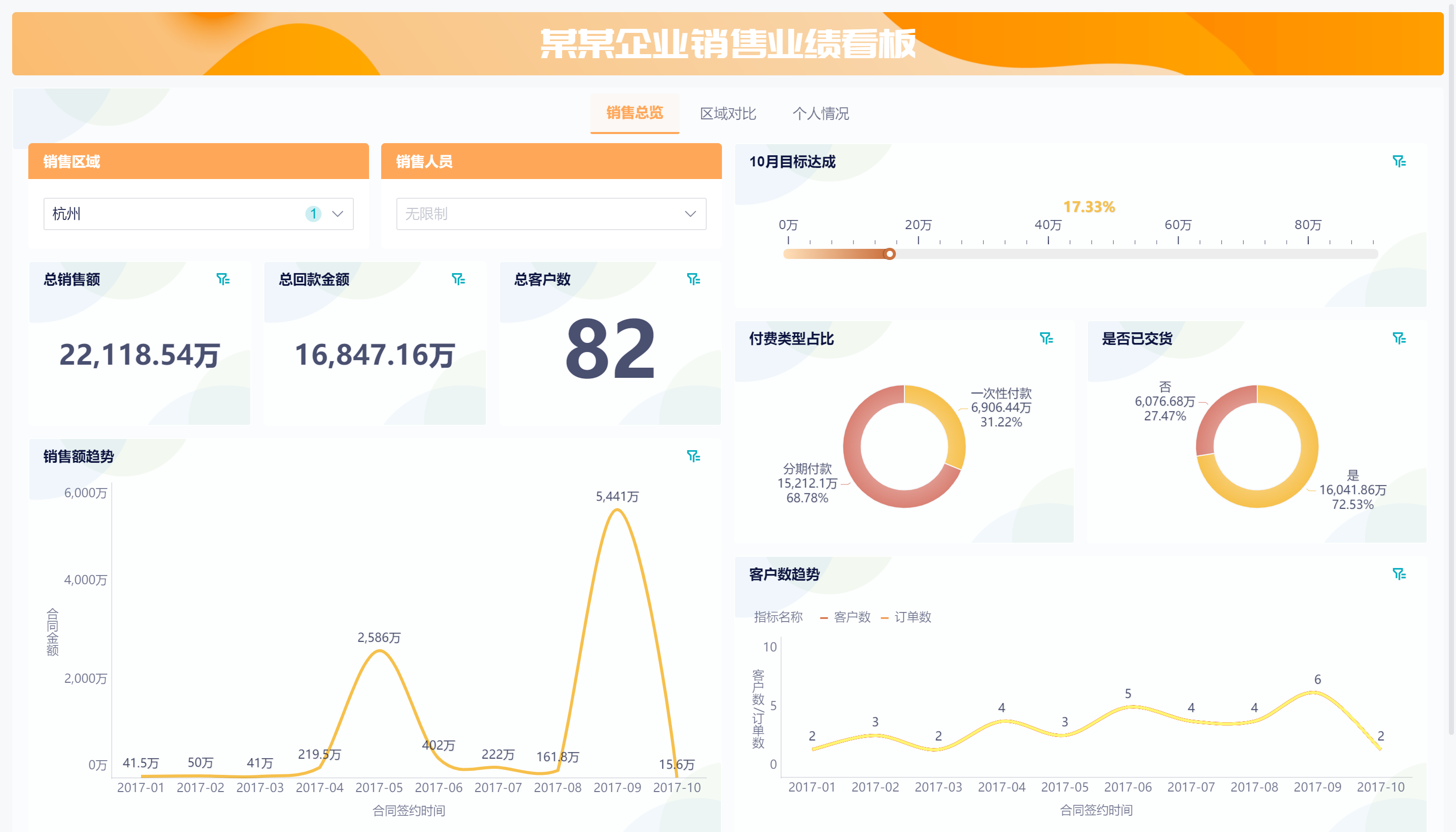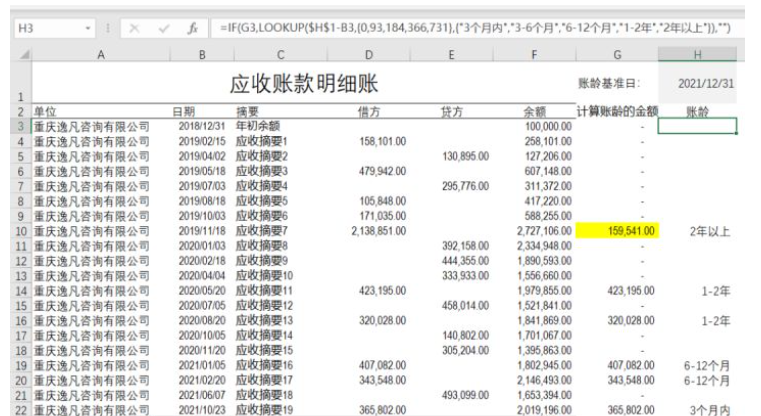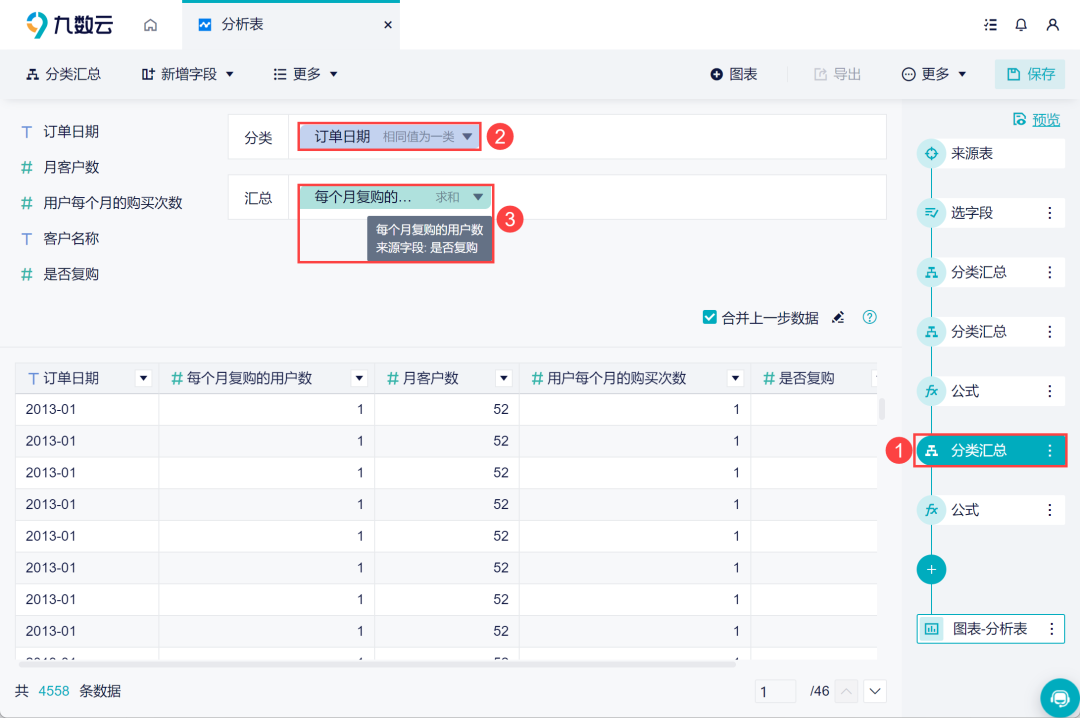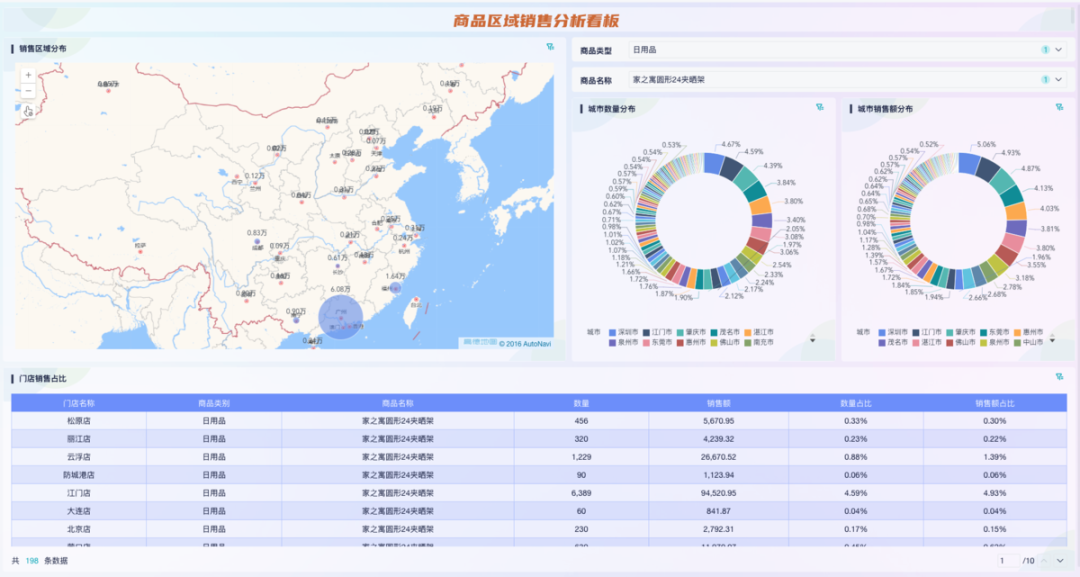excel太卡,工作效率降低怎么办?excel卡顿严重解决方法来啦-九数云BI
日常工作中我们经常会遇到打开一个表格卡死,输入一个公式鼠标光圈运转半天出不来结果,更甚者程序直接崩溃、自动重启,内容丢失.....
Excel作为小型数据的载体,如果内容过多,必定会导致卡顿,然而部分不卡顿情况我们是可以避免、优化的,excel卡顿严重解决方法可以从两方面入手:内容与格式。
日常工作中我们经常会遇到打开一个表格卡死,输入一个公式鼠标光圈运转半天出不来结果,更甚者程序直接崩溃、自动重启,内容丢失.....
Excel作为小型数据的载体,如果内容过多,必定会导致卡顿,然而部分不卡顿情况我们是可以避免、优化的,excel卡顿严重解决方法可以从两方面入手:内容与格式。
一、excel卡顿严重解决方法:体积异常
所谓的体积异常,就是Excel的体积突然之间变得很大,比如之前一个10kb左右的Excel文件,突然变成了10m左右,一般来说Excel文件只要超过10m就会有明显的卡顿感。文件之所以会突然变大,究其根本原因还是在Excel中储存了这多的内容,只不过这些内容是不可见的,今天就跟大家分享下excel卡顿严重解决方法中的不可见数据的删除方法。
1.删除空白区域
我们选中表格最后一列旁边的空白列,然后按下Ctrl+Shift+→,来选中右侧的所有列,然后点击鼠标右键,将其直接删除掉,
随后选中表格最后一行下面的空白行,按下Ctrl+Shift+↓,来选中表格下方的所有行,也是将其删除掉。
2.删除对象
所谓的对象就是我们在Excel中插入的一些图形,线条,图片等等的数据。有的时候我们不小心在Excel插入一个非常小的线条或者图片,当填充数据的时候,这些线条与图片可能会跟随一起填充,所以就会造成Excel体积突然变得很大。
想要把它们删除也非常的 简单,只需要按下快捷键Ctrl+G调出【定位】随后点击【定位条件】勾选【对象】然后点击确定,就会选中表格中的所有图片线条之类的形状,最后只需要按下delete键把它们都删掉就可以了。
二、excel卡顿严重解决方法:规范不操作
如果你已经确定了表格中没有无用的数据,但是你的Excel依旧很卡,可能是由于你的操作不规范造成的。
1.条件格式
条件格式这个功能用的单元格太多,也会造成数据的卡顿,因为你只要在表格中更改一次数据他就会再计算一次。
特别是一些粉丝喜欢选择整列或者整行或数据设置条件格式,这样的话就无形的增大了条件格式的判断区域,如果为很多行列都设置了条件格式,表格大概率表格会直接卡死,除非你的内存很大。
所以对于条件格式这个功能,你需要多大的区域,就在多大的区域设置就可以了。
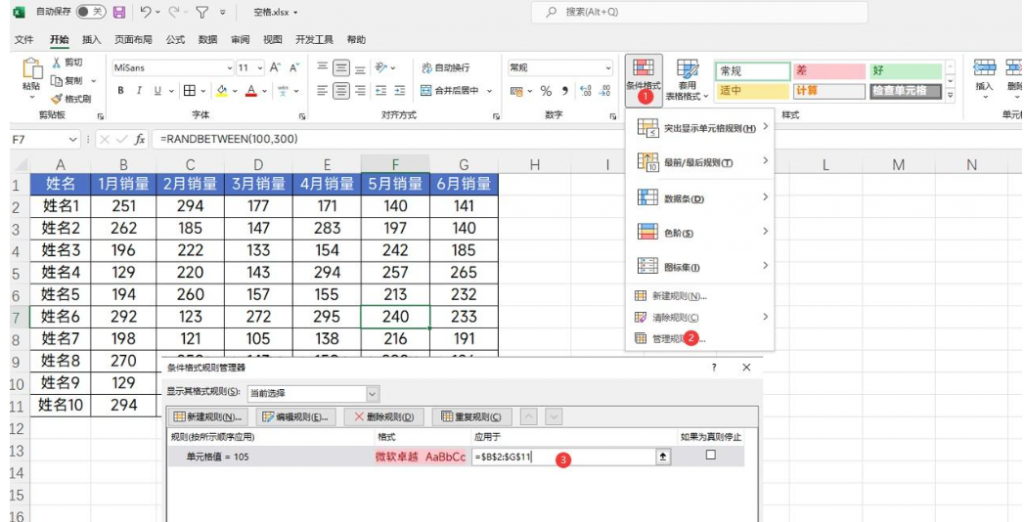
2.设置了太多的函数公式
这种情况往往会出现在数据量较大的表格中,,跟条件格式是一样的原理,只要更改一次数据,函数就会计算一次,因为会重复大量计算,如果你遇到这样的情况我们可以将公式的自动计算关闭掉,当修改完所有的数据之后,再打开自动计算,让公式计算一遍结果就好了。
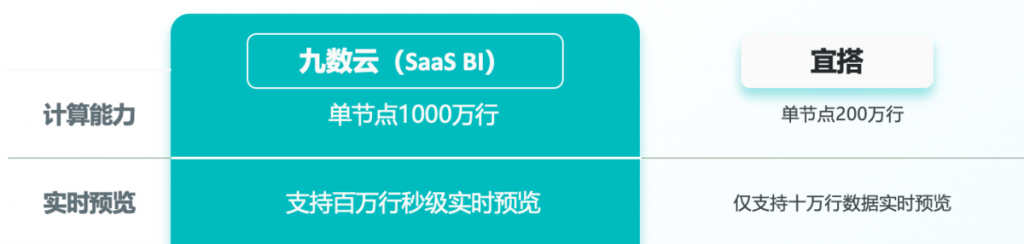
如果你的Excel表格仍然卡顿,或者你要处理的数据量太大,导致操作变得缓慢甚至无法正常工作,那么九数云BI可能是一个理想的选择,它不仅拥有更强大的数据处理能力,避免了Excel在处理大量数据时的性能瓶颈,还提供了丰富的数据可视化选项、实时数据分析、与其他系统和数据源的集成、协作功能、高级分析工具、云服务优势、用户友好的界面以及专业的客户支持,从而帮助你更高效地处理和分析数据,提高工作效率并节省成本。
上一篇: Excel中ifs函数技巧,你学会了吗?详细讲解来了!-九数云BI
下一篇: excel条件格式,一定要避免的3个错误!-九数云BI